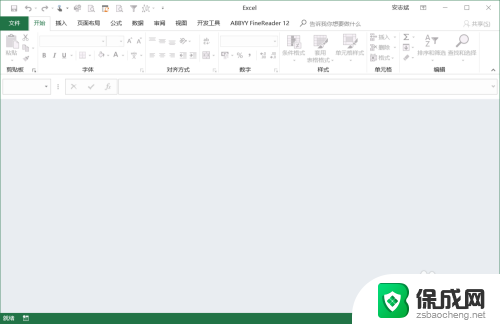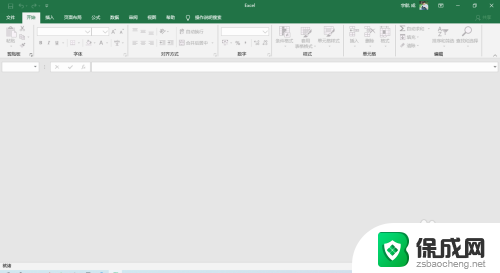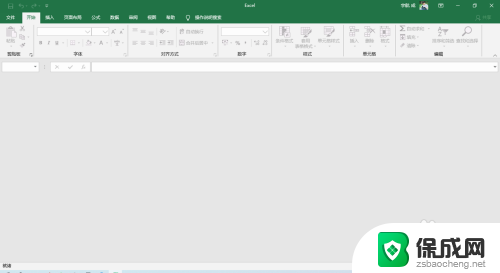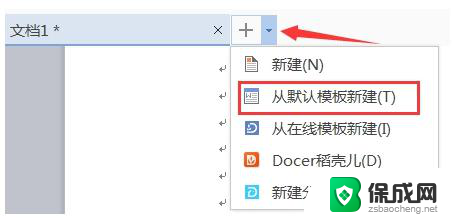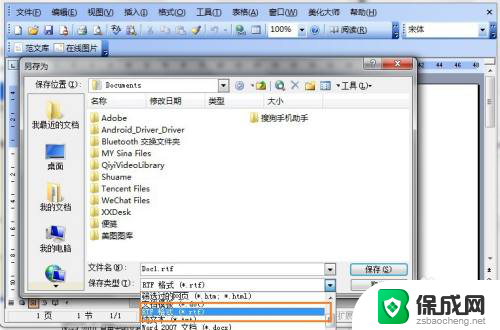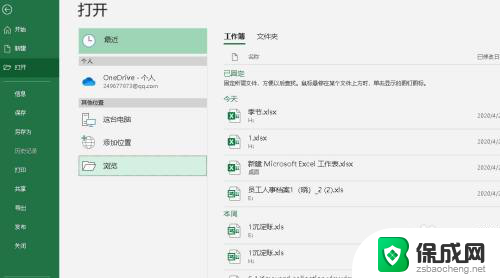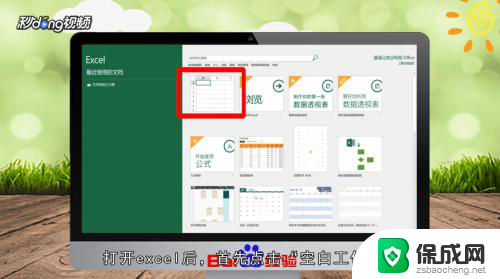excel新建空白工作簿打不开 excel文件打不开显示乱码怎么办
Excel是一款功能强大的电子表格软件,但有时候我们可能会遇到一些问题,比如新建空白工作簿或打开已有的Excel文件时出现打不开或乱码的情况,这种情况可能是由于文件损坏、格式不兼容或软件版本不匹配等原因导致的。在遇到这种情况时,我们可以尝试一些方法来解决这个问题,比如检查文件格式、升级软件版本或使用修复工具等。通过这些方法,我们可以更好地处理Excel文件打不开或显示乱码的情况,保证数据的安全和准确性。
操作方法:
1.我们点击打开WIN7桌面左下角的开始菜单按钮,在菜单中点击点击打开Excel 2016
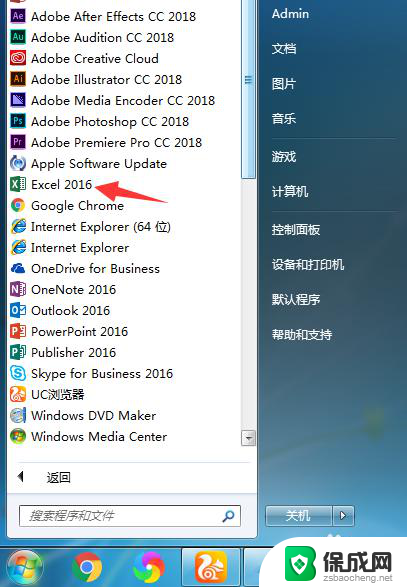
2.进入到Excel的首页,点击创建空白工作簿
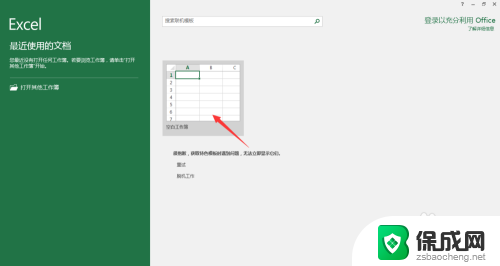
3.进入到Excel的编辑窗口,点击Excel窗口左上角的文件
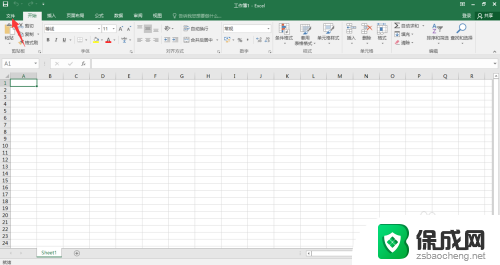
4.在弹出的文件下拉菜单中,点击打开选项
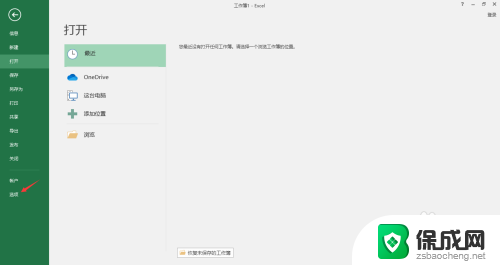
5.进入到Excel的选项设置窗口,点击打开高级
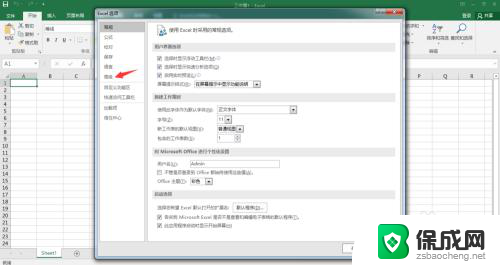
6.在Excel高级设置窗口中,点击勾选常规栏目下的忽略使用动态数据交换(DDE)的其他应用程序(O)。点击确定,这样我们再次打开Excel文件,就不会再出现Excel打不开的问题了
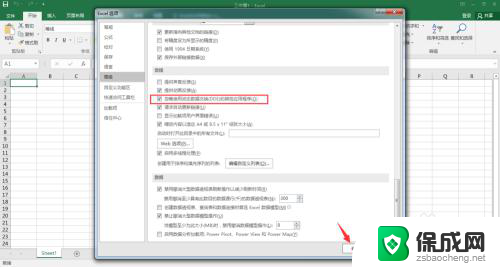
以上是关于无法打开新建空白工作簿的所有内容,如果您遇到这种情况,您可以按照以上方法解决,希望对大家有所帮助。